Orezávanie obrázkov je základná, ale rozhodujúca schopnosť v spracovaní obrázkov. S programom Adobe Lightroom môžeš svoje obrázky rýchlo a presne orezať. Na rozdiel od minulosti, keď si sa musel zaoberať zložitými rozmermi a formátmi, ponúka Lightroom dnes užívateľsky prívetivý nástroj na orezávanie. Tu sa naučíš, ako efektívne orezať svoje fotografie a pritom využiť kreatívne normy ako Zlatý rez a pravidlo tretín.
Najdôležitejšie zistenia
- Orezávanie obrázkov v Lightroome je jednoduché a intuitívne.
- Môžeš si zvoliť rôzne pomery strán, aby si optimalizoval svoje obrázky.
- Kreatívne techniky ako pravidlo tretín a Zlatý rez ti pomôžu optimalizovať zaostrenie tvojho obrázka.
- Uzamknutím pomerov strán zabezpečíš, že tvoje orezania zostanú presné.
Sprievodca krok za krokom
1. Otvorenie nástroja na orezávanie
Aby si začal s orezávaním svojho obrázka, otvor nástroj na orezávanie v Lightroome. To je rýchly proces, ktorý je vhodný ako pre začiatočníkov, tak aj pre pokročilých používateľov. Keď si vybereš obrázok, klikni na nástroj na orezávanie, aby si zobrazil hlavnú orezávaciu plochu.
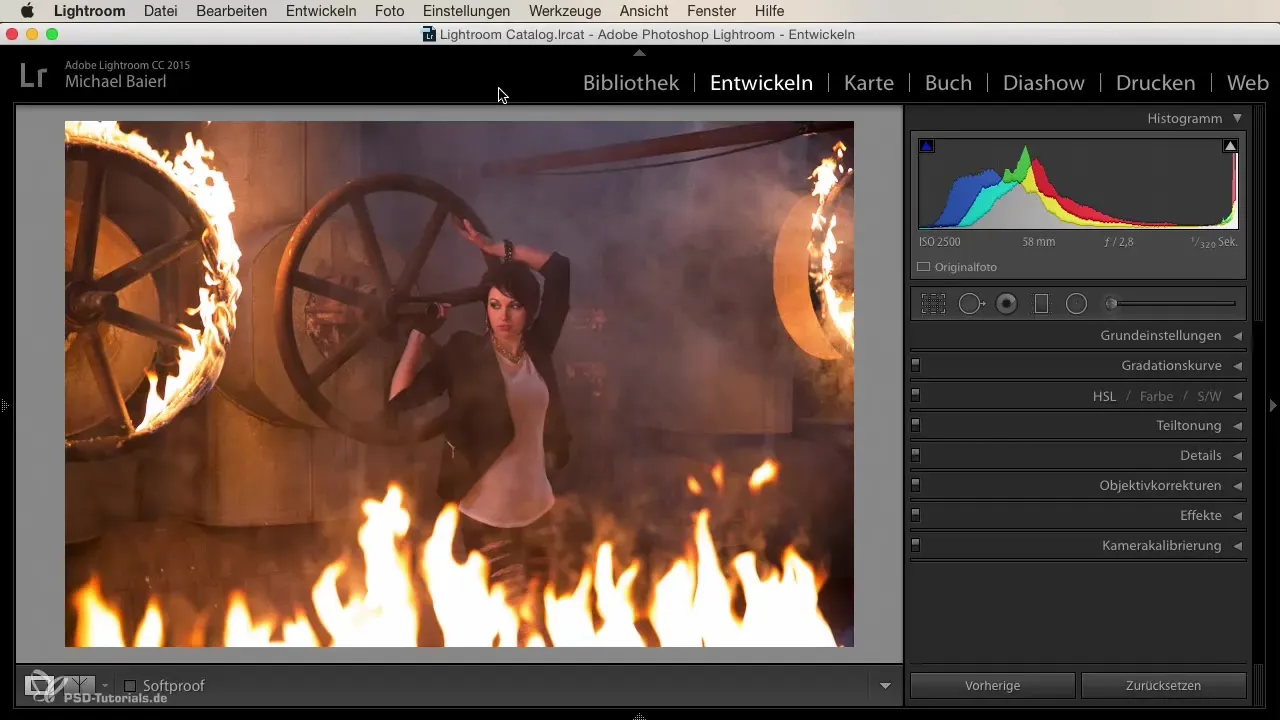
2. Určenie výrezu
Premyšľaj najprv, ako má výrez vyzerať. V minulosti bolo potrebné presne vypočítať, aké rozmery a okraje treba dodržať, napríklad pre DIN A4. Dnes sa o to nemusíš obávať, pretože softvér to urobí za teba.
3. Použitie pravidla tretín
Často používaným dizajnovým pravidlom je pravidlo tretín. Pri ňom sa obrázok delí na tretiny, čím sa dosahujú zaujímavé kompozície. Aby si to realizoval, môžeš aktivovať mriežkové línie v nástroji na orezávanie. Umiestni hlavné motívy, ako je tvár modelu, na jeden z križovatiek týchto línií.

4. Zmena pomeru strán
Keď meníš výrez obrázka, dbaj na to, aby sa pomer strán neúmyselne nezmenil. Drž klávesu Shift stlačenú, zatiaľ čo prispôsobuješ výrez. To udrží pôvodný pomer strán tvojho obrázka neporušený a umožní ti presné orezanie.
5. Využitie prednastavených pomerov strán
V Lightroome sú k dispozícii rôzne prednastavené pomery strán. Niektoré z nich sú veľmi užitočné, napríklad formát 16:9 pre videá alebo štvorcový formát pre sociálne médiá. Môžeš si jednoducho vybrať nastavenia v nástroji na orezávanie a obrázok orezať podľa potreby, bez straty proporcií.
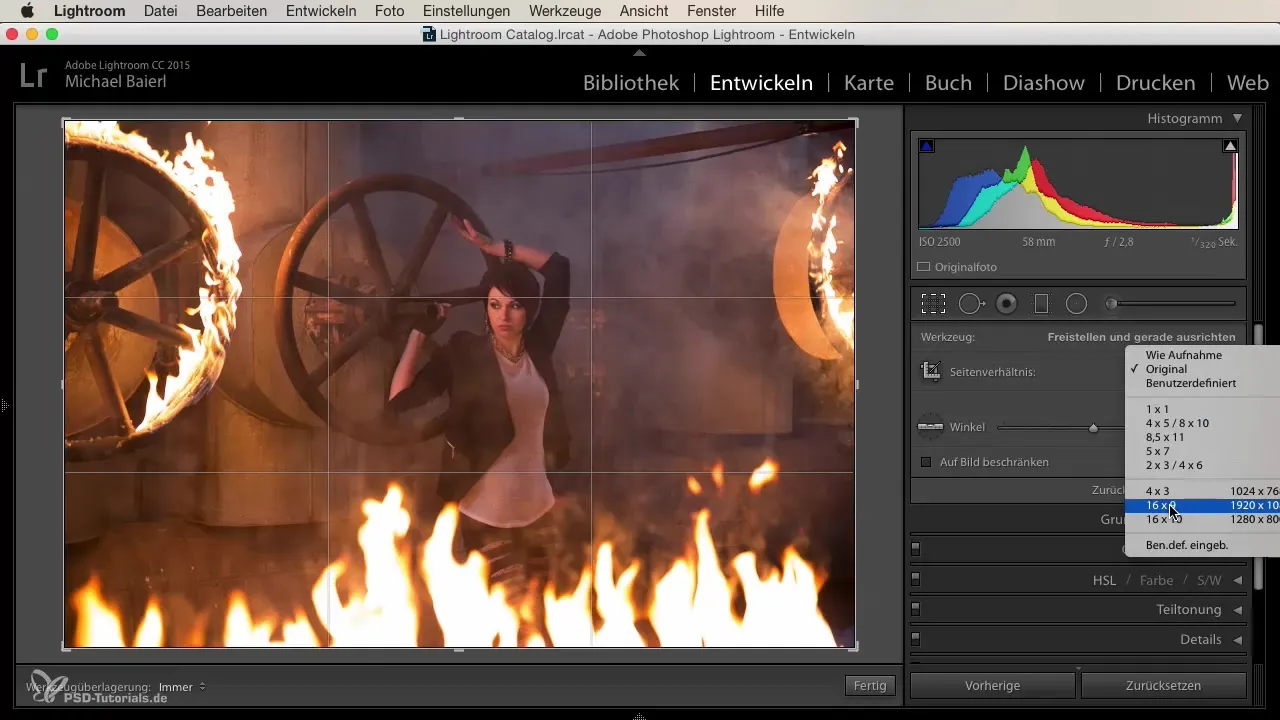
6. Kontrola konečného orezania
Akonáhle si určil požadovaný výrez obrázka, ešte raz skontroluj umiestnenie. Pretiahni úchyty orezávacej plochy, aby si sa uistil, že všetko sedí presne tam, kde to chceš mať. Môžeš tiež využiť vstup pre vlastné pomery strán, ak štandardný formát nevyhovuje tvojim potrebám.
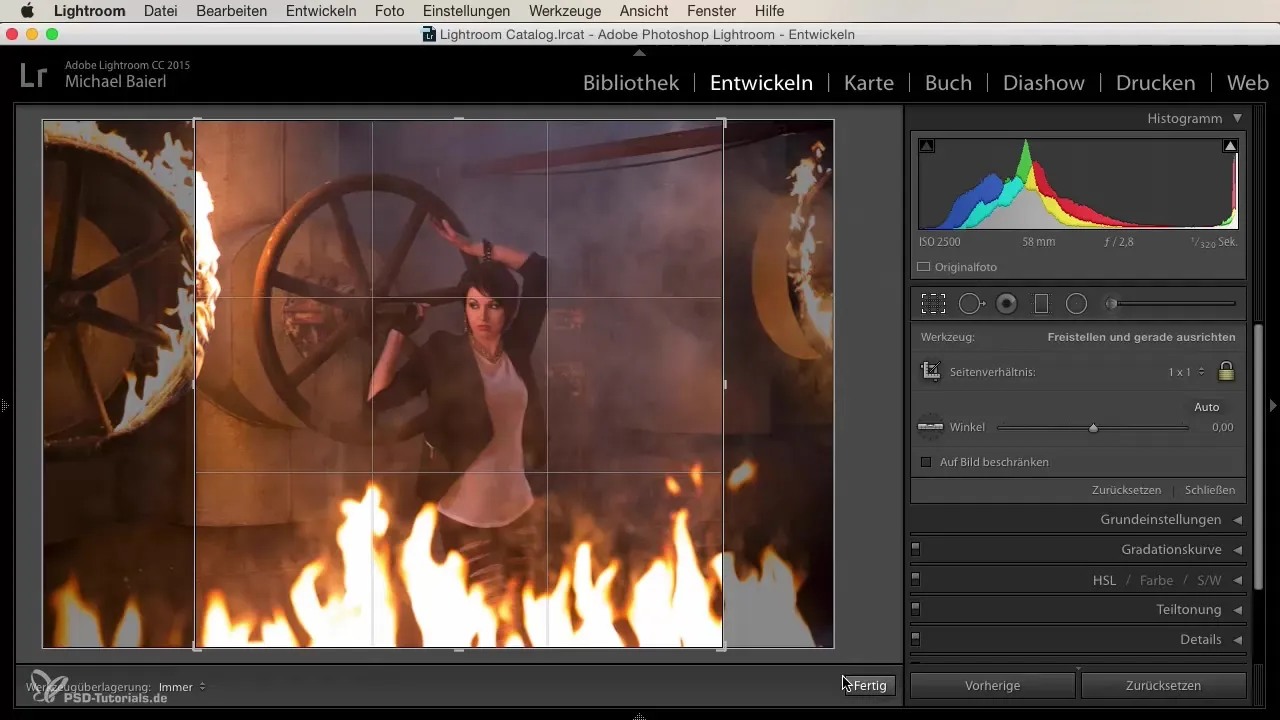
7. Otočenie a dokončenie obrázka
Na prípade potreby môžeš obrázok aj otočiť jednoduchým kliknutím. Otoč obrázok pre najlepšie zobrazenie. S týmito kreatívnymi možnosťami, ktoré ti Lightroom ponúka, sú tvojej fantázii pri orezávaní nepriepustné hranice.
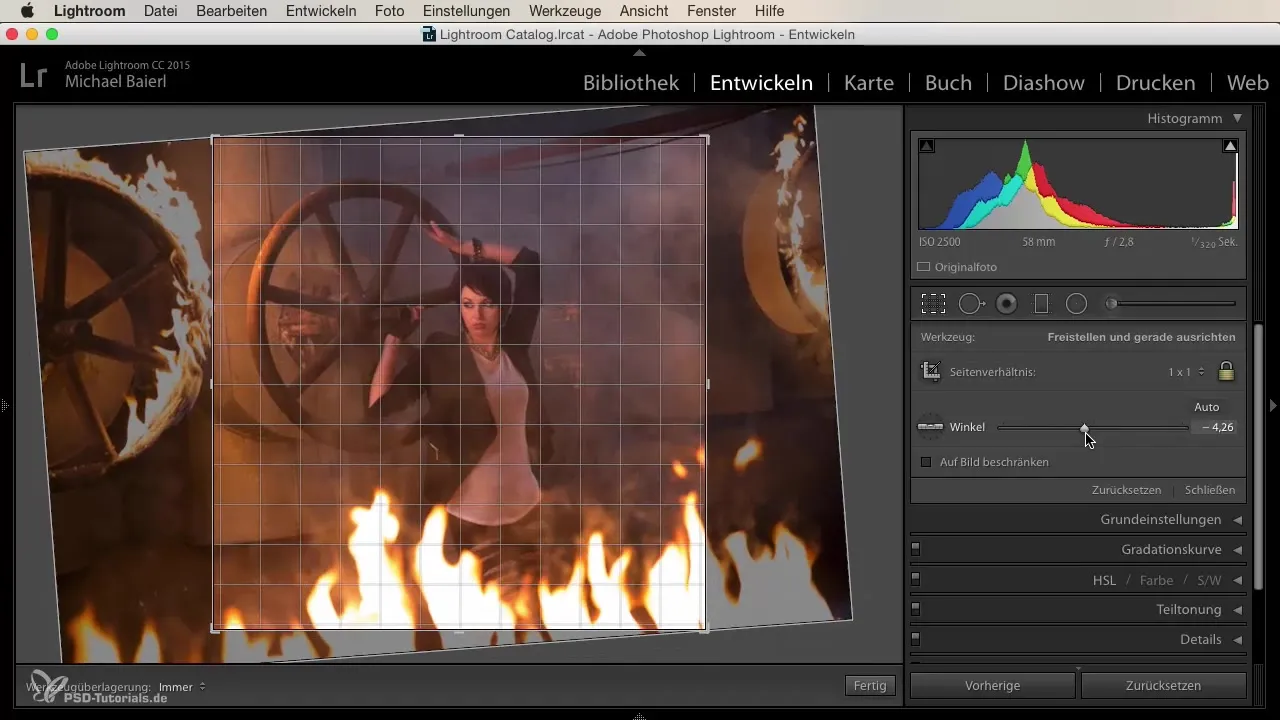
Zhrnutie
V tomto návode si sa naučil, ako efektívne orezať obrázky s programom Lightroom a aplikovať kreatívne techniky ako pravidlo tretín a uzamknutie pomerov strán. S iba niekoľkými kliknutiami môžeš svoje fotografie priniesť do dokonalého formátu a posilniť ich výpovednú hodnotu.
Často kladené otázky
Ako vyzerá pravidlo tretín vo fotografii?Pravidlo tretín hovorí, že dôležité prvky obrázka by mali byť umiestnené pozdĺž línií alebo na križovatkách, ktoré delia obrázok na tretiny.
Ako môžem zachovať pomer strán pri orezávaní?Drž klávesu Shift stlačenú, keď meníš orezávací priestor.
Môžem si vytvoriť vlastné pomery strán v Lightroome?Áno, Lightroom ti umožňuje nastaviť vlastné pomery strán pre tvoje orezania.
Ako môžem aktivovať nástroj na orezávanie?Vyber obrázok a klikni na nástroj na orezávanie na paneli nástrojov.


